реклама
Това се е случило с най-добрите от нас - ние набираме документ, създаваме презентация, изтегляме програма или файл и изведнъж тя изчезва! Така че сега сте го загубили и най-вероятно го искате обратно, но как бихте го направили?
Има по-добри начини от сресване, въпреки че всяка папка на вашия твърд диск. Просто го потърсете с помощта на инструмент за търсене на работния плот. Но ако просто търсите „търсене на работния плот“, ще излезете с десетки различни приложения. Това са едни от най-добрите.
Търсене в Windows
Всъщност Windows Vista има вграден приличен софтуер за търсене на работния плот. За разлика от предишните вградени програми за търсене в Windows, Vista автоматично ще индексира вашия компютър (XP може да индексира, но трябва да го включите ръчно и няма да ви напомня да започнете да индексирате, докато не търсите, да го включите, просто отворете компютъра ми, щракнете с десния бутон върху вашия твърд гмуркане, обикновено C:, щракнете върху свойства и най-отдолу, поставете отметка в квадратчето, в което пише Allow Indexing Service… резултати.
Тя обаче няма да индексира какво е вътре файловете като други програми за търсене на работния плот, но има предвид имената на папки и други данни.
Можете също да го стесните според типа файл, автор, местоположение и дата. Оттам можете да навигирате в резултатите от търсенето като обикновена папка. За да стигнете до него, просто натиснете Старт и започнете да пишете.
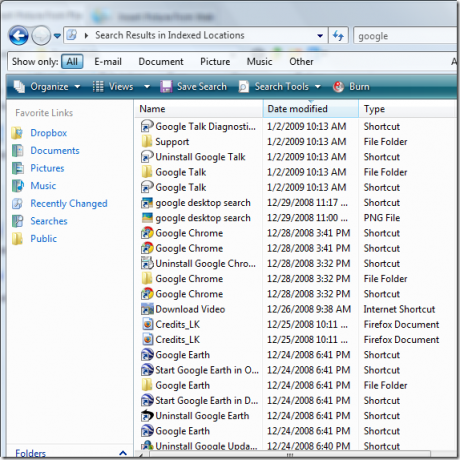
MakeUseOf спомена някои съвети как да го направите направи повечето от новото търсене с Windows Използване на Windows Search 4.0 (част 1) Прочетете още в миналото. Провери ги.
Google Desktop Search (вече не е наличен)
Вероятно е сигурно предположение, че повечето от вас са чували за Google Desktop Search. Това е стандартен софтуер за търсене на работния плот с няколко допълнителни функции. Първо, тя има странична лента, където можете да поставите джаджи (а именно такива, които се свързват с други услуги на Google.) Второ, тя може да се интегрира с Стандартните уеб резултати на Google (т.е., ако търсите сирене и сте написали отчет за сиренето, и двете ще се покажат, когато Google „сирете“. И трето, тя може да се интегрира с (и да търси) другите ви услуги на Google (като GMail, Google Talk и т.н.).
Интерфейсът за търсене е точно същият като резултатите в мрежата на Google, защото търсите в браузъра си. Недостатъкът на това е, че 1. няма да ви даде резултати в реално време и 2. визуализацията „какво има във файла“ е ограничена.
Най-големият недостатък на Google Desktop Search (който открих) е, че не е 64-битов. За да го инсталирате в 64-битова система, трябва да изпълните специална команда в командния ред, а някои функции не работят.

Yahoo! Търсене на работния плот
Този продукт вече не съществува и не се предоставя от Yahoo! повече. Така че тогава защо е тук? Защото Yahoo! лицензиран X1Програма за търсене, за да направя това (X1 е разработчик за търсене на работния плот на ниво предприятие и защото от моя опит, YDS индексира и търси най-бързо. Той се индексира сравнително бързо, както и какво е вътре във файловете. Интерфейсът е отличен, можете да търсите имейл, файлове, документи, музика и т.н. чрез раздели в горната част на екрана.
Когато започнете да търсите, той незабавно ще започне да показва резултати с подчертаната от вас фраза за търсене. Кликнете върху файл и ще видите (отстрани или в долната част) визуализация на файла, снимка или документ, като вашата фраза за търсене е маркирана в документа. И всичко това е почти в реално време.
Въпреки че последната актуализация беше още през 2005 г., Yahoo! Търсенето на работния плот все още е солиден инструмент за търсене на работния плот. Как човек може да го задържи, тъй като Yahoo не го поддържа? Softpedia все още има връзка към него на своите сървъри и в Yahoo! 's.
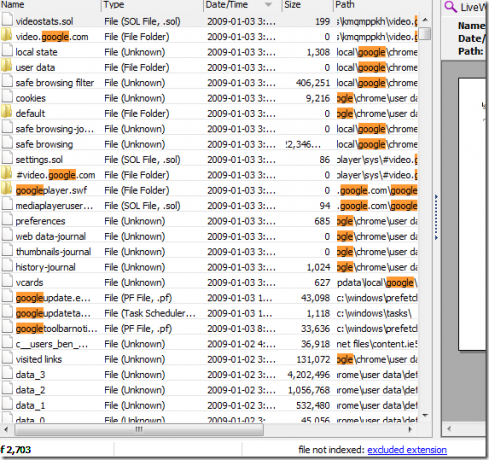
Locate32
Следващите две програми имат различен подход към търсенето. Вместо да отделят 45 минути, за да индексират какво има във всичките ви файлове, обикновено отнемат имената им по-малко от няколко минути. Locate32 изглежда като приложението за търсене в Windows 95-2000, само че е много по-бързо. След като го инсталирате и стартирате актуализатора на базата данни, интерфейсът е доста основен.
Можете да търсите по име, разширение или местоположение. Кликвайки върху един от другите два раздела, ще получите по-разширени опции като минимални и максимални размери, датата е променена (това е добре за намиране на неща, които сте направили или редактирали наскоро), съвпадение на цялата фраза и т.н.
Locate32 може да не е най-добрият избор за обикновения потребител, но е чудесен за търсещия мощност.
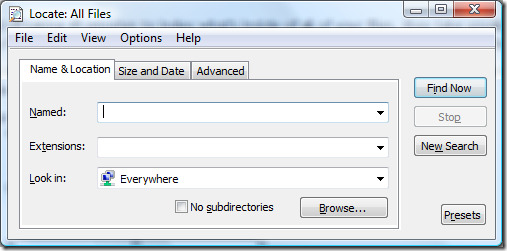
Можете да прочетете повече за това и да разгледате допълнителни екранни снимки в MakeUseOf's Намерете 32 отзива Locate32 - Lightning Fast Desktop Search Tool за вашия компютър Прочетете още .
Името казва всичко - търси всичко. Индексирането е бързо и искам да кажа, че мигате и това е направено. Вместо GUI опциите, които има Locate, нещата трябва да се правят с тагове като търсачка, но в по-голямата си част работи точно като Locate. С изключение на всичко ще ви даде резултати в реално време, докато пишете, като Yahoo! Инструмент за търсене на работния плот.
Използвах Всичко няколко пъти, не за пълно издуване на работния плот, но в криза, при която имам нужда от този файл и имам нужда от него сега!
Всичко също има преносима версия, за търсене в движение.
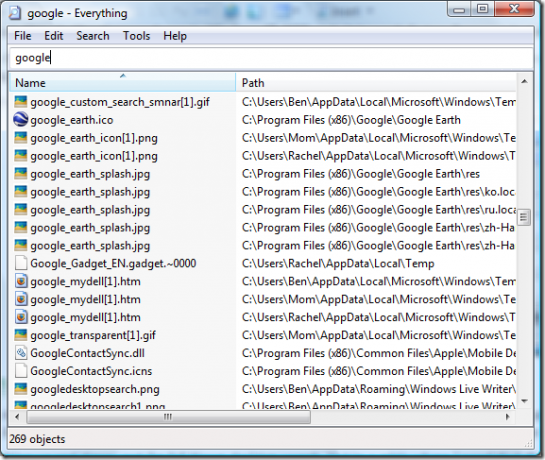
Ето как намирам липсващите ми файлове, как така? Има ли някой, който раздухва всички тези?


